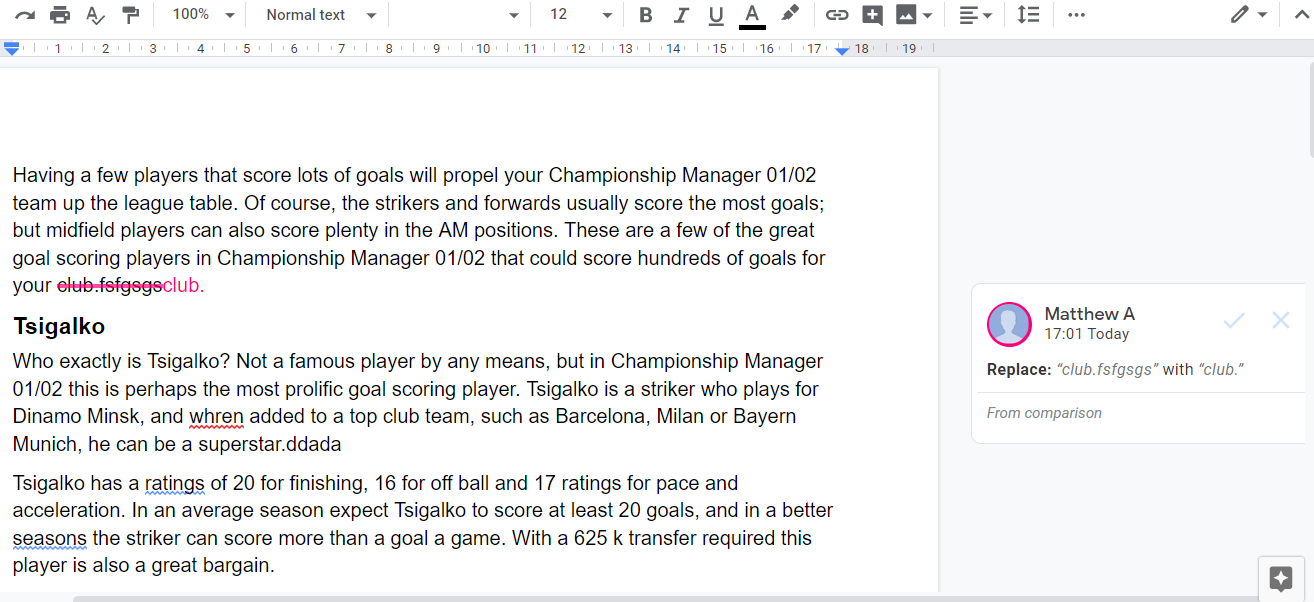Bagaimana cara memperbaiki kesalahan yang bertentangan dengan salinan Dropbox
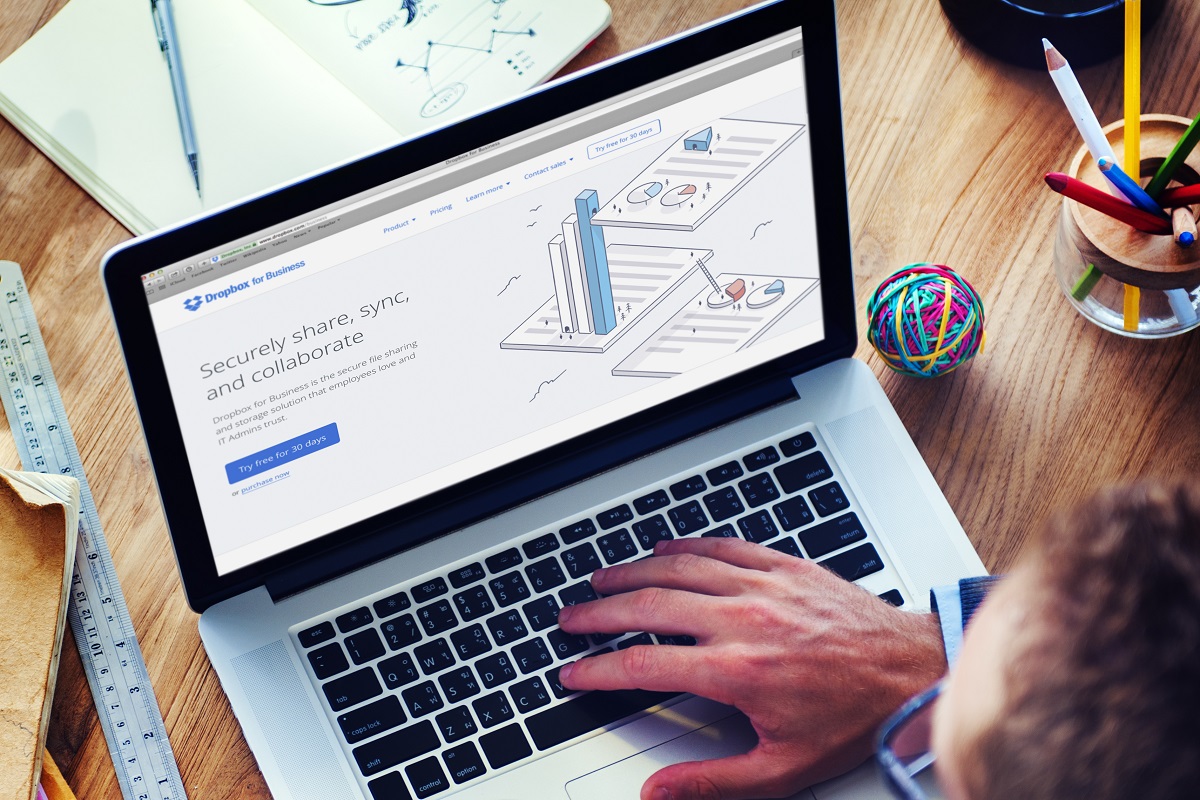
- Dropbox adalah salah satu solusi berbasis cloud paling populer untuk menyimpan file Anda.
- Sayangnya, salinan yang saling bertentangan dapat terjadi, dan saat itulah panduan seperti berikut ini bermanfaat.
- Untuk artikel lainnya seperti berikut ini, lihat Pusat Pemecahan Masalah Dropbox khusus kami.
- Anda juga dapat menemukan lebih banyak artikel di halaman Koreksi Aplikasi Web kami.
Pengguna Dropbox dapat membagikan dokumen mereka, yang juga memungkinkan pengguna lain untuk mengeditnya secara bersamaan. Ini dapat menyebabkan masalah salin yang saling bertentangan ketika dua pengguna mengedit file bersama yang sama pada waktu yang sama.
Ketika itu terjadi, beberapa versi dari file yang diedit yang sama akan muncul di Dropbox. Beberapa versi file itu adalah salinan yang saling bertentangan.
Bagaimana cara memperbaiki masalah konflik salinan Dropbox?
1. Pindahkan file Dropbox untuk diedit terlebih dahulu
Untuk mencegah salinan file yang bertentangan muncul di Dropbox, pindahkan sementara file yang sedang Anda edit dari database. Dengan memindahkan sementara file dari folder Dropbox Anda, Anda akan memastikan bahwa tidak ada seorang pun yang Anda bagikan dokumen yang dapat membuat perubahan ketika Anda melakukannya.
Jika Anda menginstal aplikasi Dropbox, Anda dapat menyeret file keluar dari folder DB di File Explorer ke direktori lain di hard drive Anda. Saat Anda mengeditnya, pindahkan file kembali ke Dropbox.
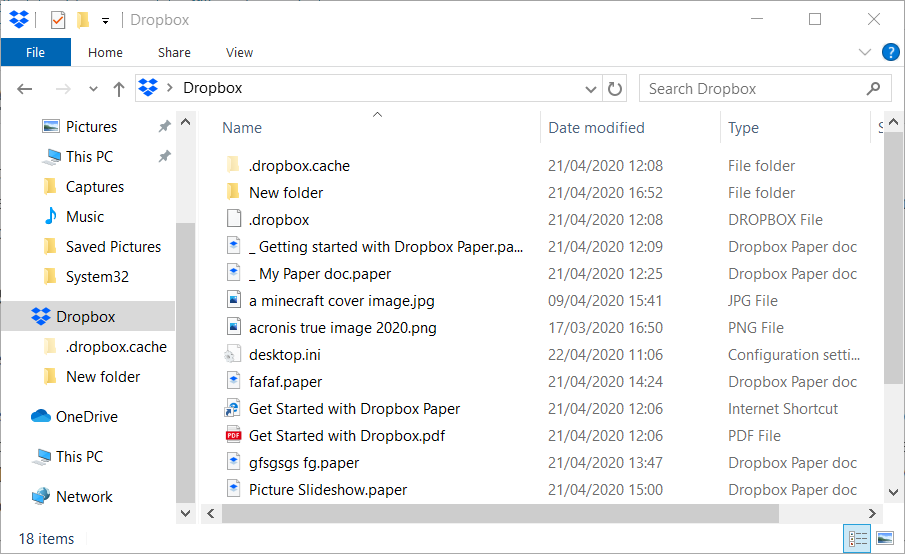
2. Bagikan file Dropbox tanpa hak edit
Atau, ubah izin akses dokumen untuk pengguna yang Anda bagikan untuk dilihat sendiri.
- Untuk melakukan itu, buka Dropbox di browser.
- Arahkan kursor ke file yang perlu Anda edit.
- Kemudian klik pada Bagikan tombol untuk itu.

- Kemudian klik Sunting kekuatan tombol; dan pilih alternatifnya Saya bisa melihat opsi.
- Masukkan alamat email pengguna yang Anda bagikan file.
- tekan tombol Bagikan tombol.
- Sekarang pengguna yang Anda bagikan file tidak dapat mengeditnya saat itu.
3. Bandingkan salinan yang saling bertentangan dalam Google Documents
Untuk memperbaiki file Dropbox dengan salinan yang bertentangan, coba bandingkan salinan yang bertentangan dengan utilitas Documents ‘Bandingkan Dokumen.
- Untuk menggunakan Dokumen, Anda harus terlebih dahulu menyiapkan akun Google.
- Ketika Anda telah mengatur akun Google, buka Dokumen di browser.
- Kemudian klik File > Buka di Documents.
- Pilih menu Naik lidah
- Klik pada Pilih file dari perangkat Anda tombol.
- Pilih file Dropbox yang bertentangan untuk dibandingkan.
- Pilih menu Buka dengan Opsi Google Documents.
- Jika file tidak disimpan dalam format Dokumen asli, klik File > Simpan sebagai Google Documents.
- Klik Alat y Bandingkan dokumen untuk membuka utilitas yang ditunjukkan langsung di bawah ini.

- Klik Unit saya untuk memilih salinan yang bertentangan untuk membandingkan dokumen yang terbuka.
- Jika salinan yang bertentangan tidak ada dalam penyimpanan Google Drive Anda, Anda harus mengunggahnya di sana untuk memilihnya.
- tekan tombol Buka tombol.
- Perbandingan dokumen kemudian akan menyoroti perbedaan antara dokumen dengan garis merah dicoret seperti yang ditunjukkan langsung di bawah ini.
- Di sisi kanan dokumen, Anda akan melihat Ganti Catatan yang memberi tahu Anda cara mengubah file yang dibandingkan agar sesuai dengan dokumen asli yang terbuka di Dokumen.
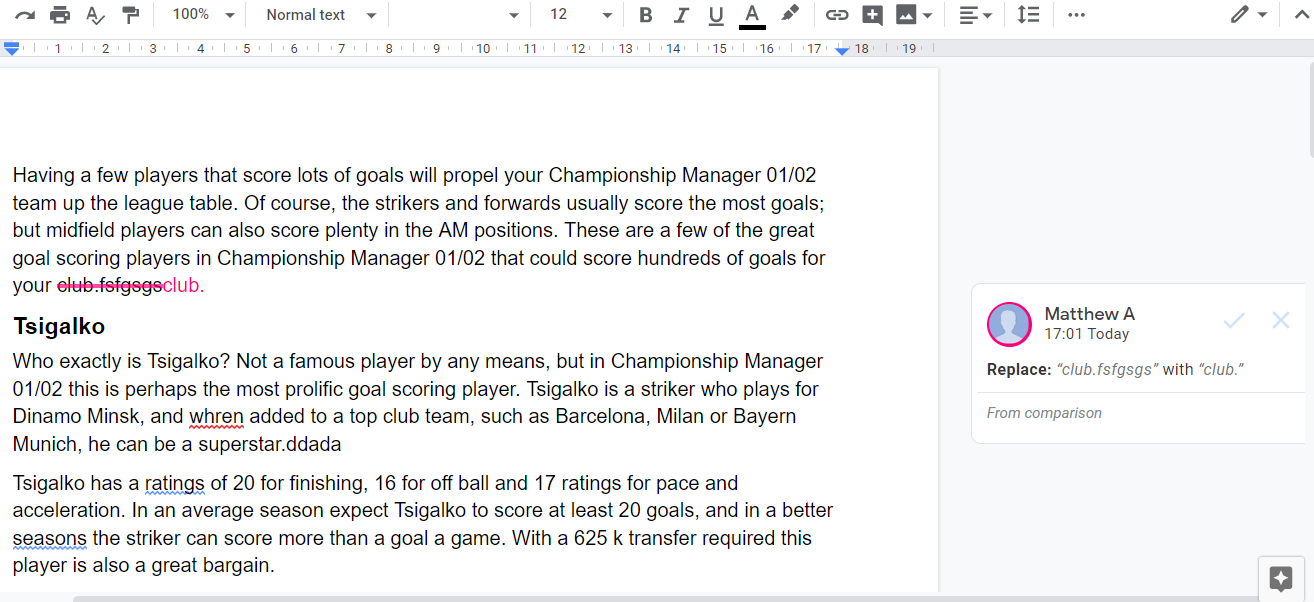
- Di sisi kanan dokumen, Anda akan melihat Ganti Catatan yang memberi tahu Anda cara mengubah file yang dibandingkan agar sesuai dengan dokumen asli yang terbuka di Dokumen.
Lihatlah Menyelesaikan konflik salinan
- Conflicted Copy Resolver adalah aplikasi web Dropbox untuk memverifikasi dan menghapus file salinan yang bertentangan.
- Klik pada Rapikan Dropbox saya tombol.
- tekan tombol Izinkan tombol.
- Jika utilitas CCR mendeteksi salinan yang bertentangan, itu akan memberikan tiga opsi alternatif.
- Pilih menu Tetap asli pilihan untuk menghapus salinan yang saling bertentangan terbaru.
- Atau Anda dapat memilih Simpan yang terbaru untuk menghapus yang asli.
- Pilih menu Tampilan detail untuk secara manual menyelesaikan salinan yang bertentangan.
Karena itu, Anda dapat menghindari salinan Dropbox yang bertentangan dengan memindahkan file dari folder penyimpanan cloud Anda atau mengubah izin untuk membagikannya. Jika Anda sudah memiliki salinan yang bertentangan, Anda dapat membandingkannya di Google Documents atau menghapusnya dengan Solver Salinan Konflik.
Pertanyaan yang Sering Diajukan: Pelajari lebih lanjut tentang Dropbox
Dropbox adalah layanan penyimpanan cloud yang dapat digunakan secara gratis, tetapi juga tersedia dalam dua model pard lainnya.
Dropbox dapat digunakan secara gratis dalam bentuk akun dasar, tetapi versi premium menawarkan lebih banyak manfaat.
Cukup mendaftar untuk akun Dropbox, unduh aplikasi Dropbox ke PC Anda, instal, dan mulailah memigrasikan data Anda ke dan dari cloud.